示例:使用 Dynamics 365 CRM 操作
假设您需要从 Dynamics 365 CRM 中获取客户资产代码,然后以短信形式发送给操作员。对于此用例,工作流将包含以下操作:
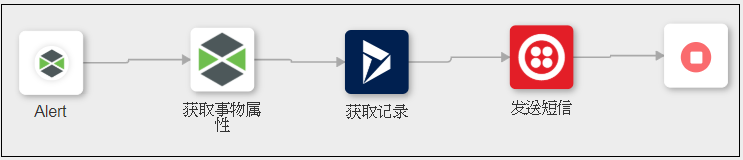
步骤 1:配置 ThingWorx 触发器
让我们设置一个每次在 ThingWorx 中创建警报时即会触发的 ThingWorx 触发器。
有关需要在此特定示例操作表单中指定的值的详细信息,将在以下步骤中提供。有关配置此触发器的详细步骤,请参阅 ThingWorx 触发器。
1. 在 ThingWorx Composer 中,创建 ThingWorx 事物实体,例如,包含以下详细信息的 DynamicsThing:
▪ assetId 属性
▪ alertProperty 属性
2. 在 ThingWorx Flow 中,将指针置于“开始”图标  上,然后单击
上,然后单击  或双击
或双击  。随即显示触发器列表。
。随即显示触发器列表。
3. 选择 ThingWorx 以配置 ThingWorx 触发器。
4. 在“源实体”列表中,选择 ThingWorx 源实体 DynamicsThing。
5. 在“事件”列表中,选择“警报”。
6. 在“源属性”列表中,选择警报属性 alertProperty。
步骤 2:使用“获取事物属性”操作从 ThingWorx 获取资产 ID
有关需要在此特定示例操作表单中指定的值的详细信息,将在以下步骤中提供。有关配置此操作的详细步骤,请参阅获取事物属性。
1. 在“查找依据”列表中,选择“选择”。
2. 在“事物”列表中,选择 ThingWorx 源实体 DynamicsThing。
3. 在“属性”列表中,选择 assetId。
步骤 3:使用“获取记录”操作从 Dynamics 365 CRM 获取记录
有关需要在此特定示例操作表单中指定的值的详细信息,将在以下步骤中提供。有关配置此操作的详细步骤,请参阅获取记录。
1. 在“查找依据”列表中,选择“查询”。
2. 在“实体集”列表中,选择客户资产。必须确保此实体集在已授权的 Dynamics 365 CRM 帐户中可用。
3. 在“查询类型”列表中,选择“表单查询”。
4. 在“连接方式”列表中,选择 and。
5. 单击“添加”添加筛选器。
a. 在“属性”列表中,选择 Customer Asset ID。
b. 在“条件”列表中,选择“等于”。
c. 在“属性值”字段中,映射“获取事物属性”操作的 assetId 输出。
步骤 4:使用“发送短信”操作向操作员发送短信
有关需要在此特定示例操作表单中指定的值的详细信息,将在以下步骤中提供。有关配置此操作的详细步骤,请参阅发送短信。
1. 在“消息”字段中,映射“获取记录”操作的 statuscode 输出。
现在,无论何时从 Dynamics 365 CRM 检索资产 ID,系统都会向操作员发送有关资产状况的短信。